CAD弧长标注样式怎么修改?
设·集合小编 发布时间:2023-03-17 22:49:05 665次最后更新:2024-03-08 11:26:06
当我们在CAD中做圆弧的时候,标注弧长,可以有不同的样式,但是CAD弧长标注样式怎么修改?有些同学并不知道,接下来,我教大家如何更改弧长标注样式,需要了解的朋友可要仔细的看下面的介绍了。
工具/软件
电脑型号:联想(Lenovo)天逸510S; 系统版本:Windows7; 软件版本:CAD2010
方法/步骤
第1步
首先,画一个圆弧。

第2步
输入圆弧标注快捷键“dar”,或点击圆弧标注工具,对圆弧进行标注。

第3步
当想更改圆弧标注样式时,输入d快捷键,进入“标注样式管理器”对话框,选择“新建”按钮。
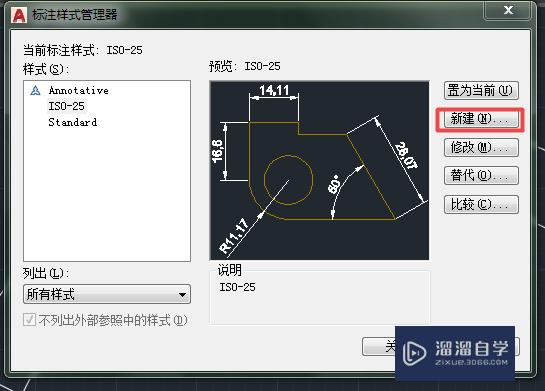
第4步
选择“新建”按钮进入“创建新标注样式”对话框,输入新样式名称,如“我的新样式”。

第5步
选择“继续”后,弹出新的对话框,在新的对话框中选择“符号与箭头”。

第6步
在“弧长符号”这一栏就可以选择你所需要的样式,我选择“无”,即圆弧标注就只有数字,而没有弧长符号。

第7步
点击确定后,发现标注并没有变化,我们需要选中圆弧标注,在“注释”的下三角形菜单中选择“我的新样式”,即可。

温馨提示
好了,以上就是“CAD弧长标注样式怎么修改?”这篇文章全部内容了,小编已经全部分享给大家了,还不会的小伙伴们多看几次哦!最后,希望小编今天分享的文章能帮助到各位小伙伴,喜欢的朋友记得点赞或者转发哦!
- 上一篇:迅捷CAD看图怎么平移图纸?
- 下一篇:CAD图层冻结、锁定怎么解开?
相关文章
广告位


评论列表